WPS表格快速筛选出高于平均值的数据的方法
时间:2023-08-04 09:21:29作者:极光下载站人气:72
平常大家会将自己遇到的一些工作要编辑的数据或者是学习上要使用到的数据内容就会通过wps表格进行操作,在WPS表格中有一个筛选功能,我们可以通过该功能对我们的数据进行筛选查找,特别是当你编辑的数据内容比较多的时候,那么想要快速的进行筛选出自己想要的内容,那么使用筛选功能即可操作,比如当你需要将编辑的表格数据进行高于平均值的进行筛选出来,那么直接通过高于平均值功能来操作即可,下方是关于如何使用WPS excel表格筛选出高于平均值的具体操作方法,如果你需要的情况下可以看看方法教程。
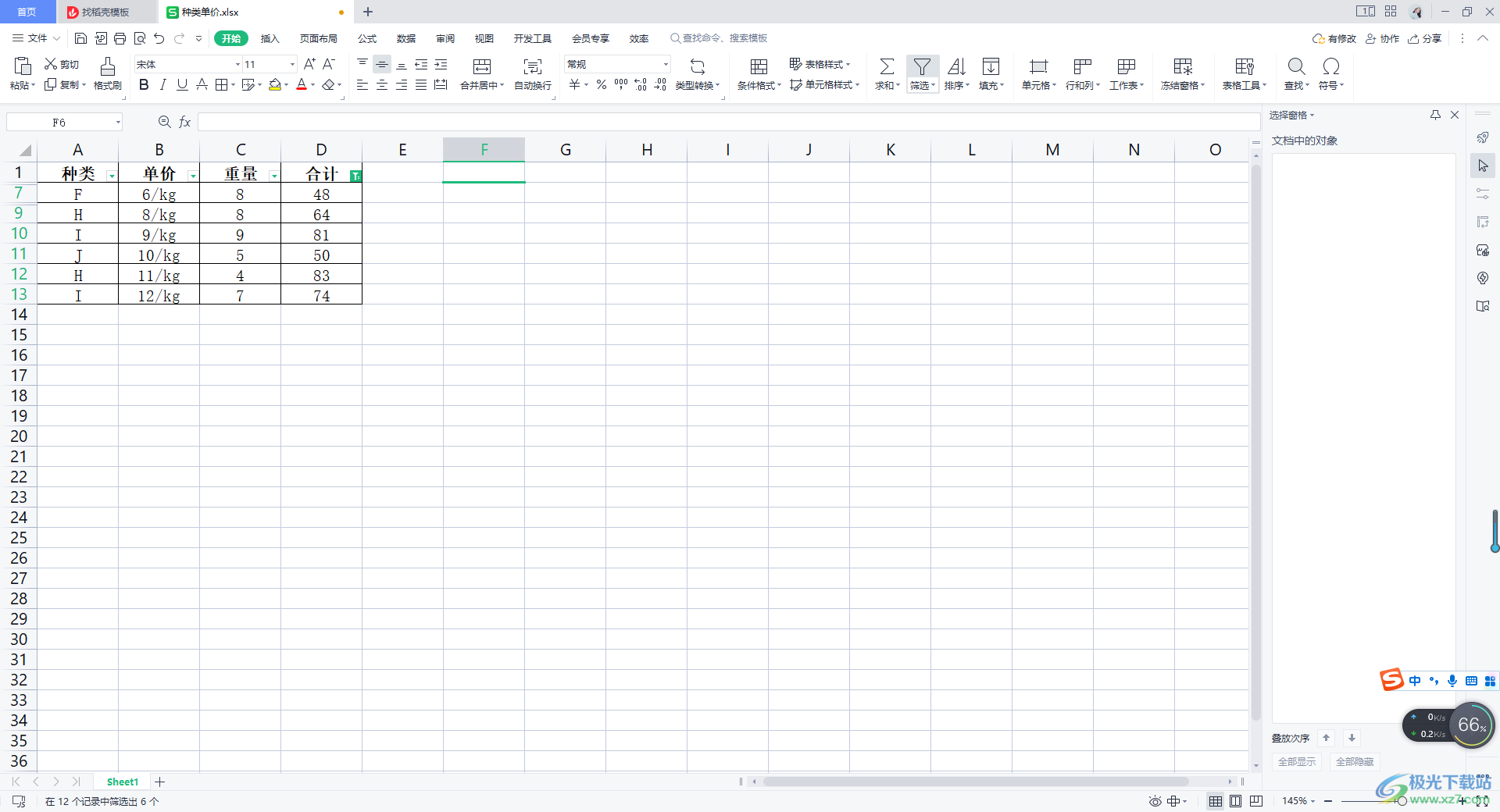
方法步骤
1.在表格中输入需要的内容,之后将鼠标定位到页面顶部的【开始】选项卡的位置,之后点击工具栏中的【筛选】按钮。
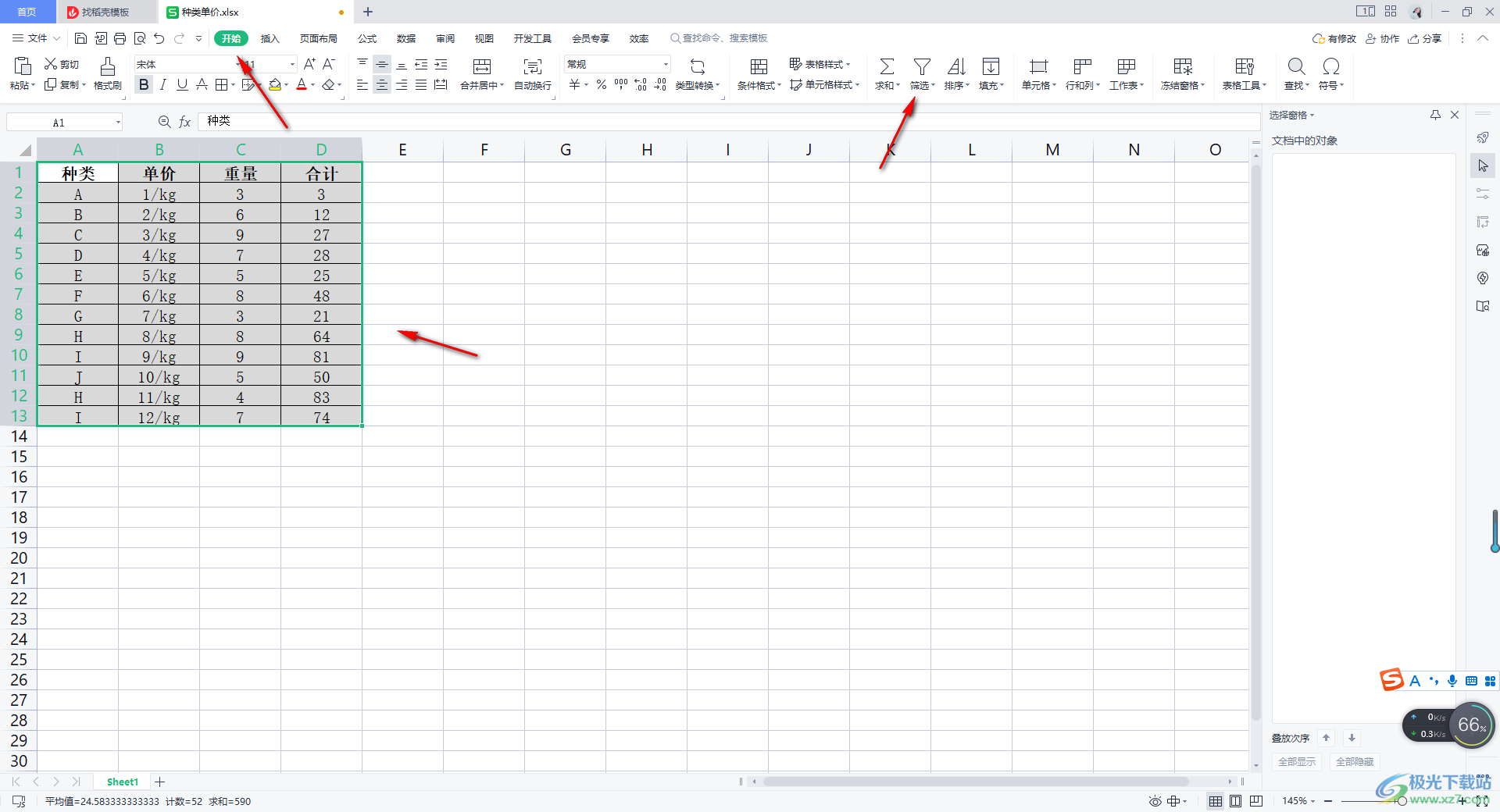
2.这时,我们可以看到在标题行上会出现三角形的下拉图标按钮。
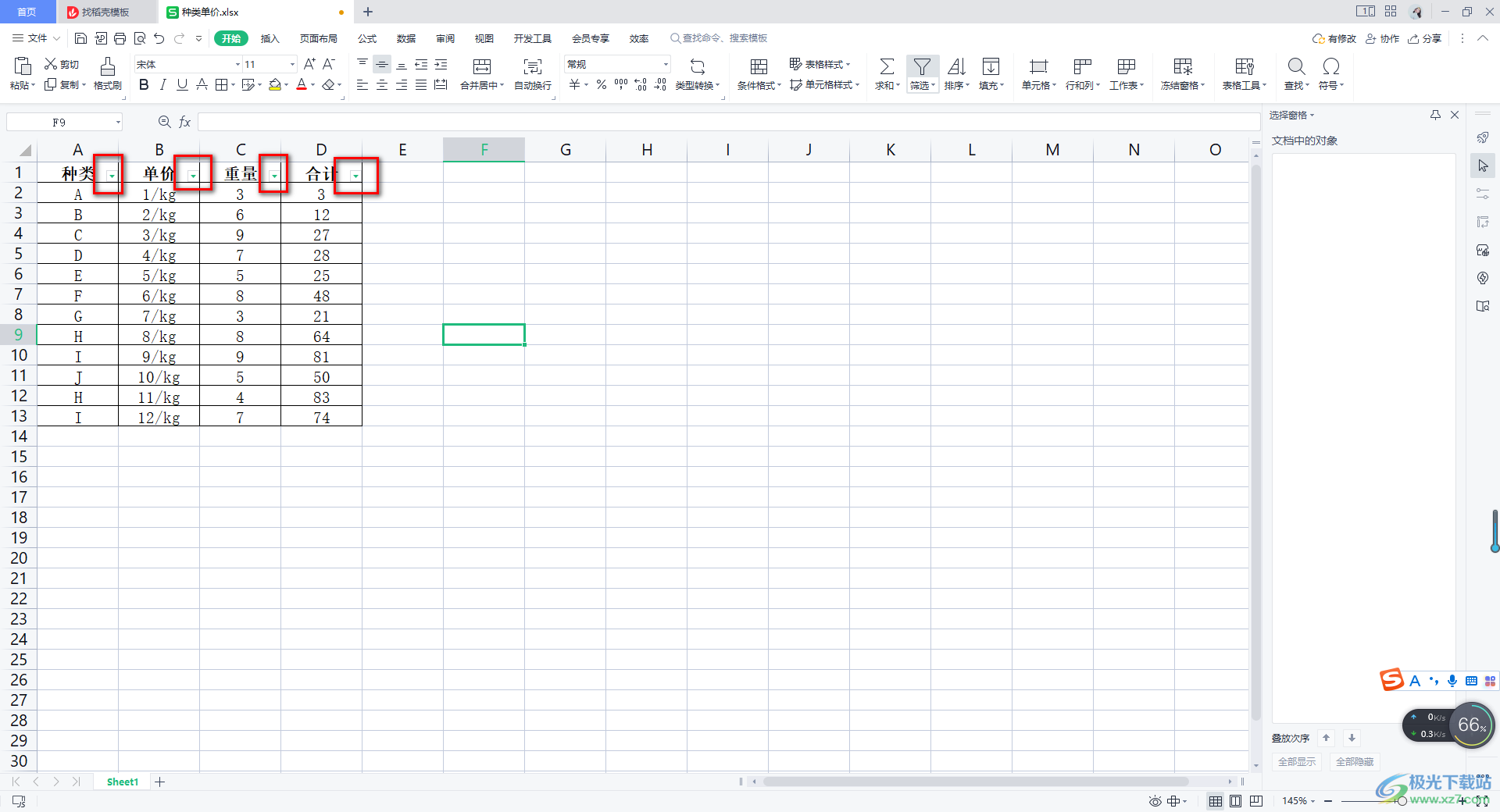
3.比如你想要通过【合计】的数据进行高于平均值的筛选,那么就点击【合计】旁边的三角形下拉图标,在打开的窗口中点击【高于平均值】即可。
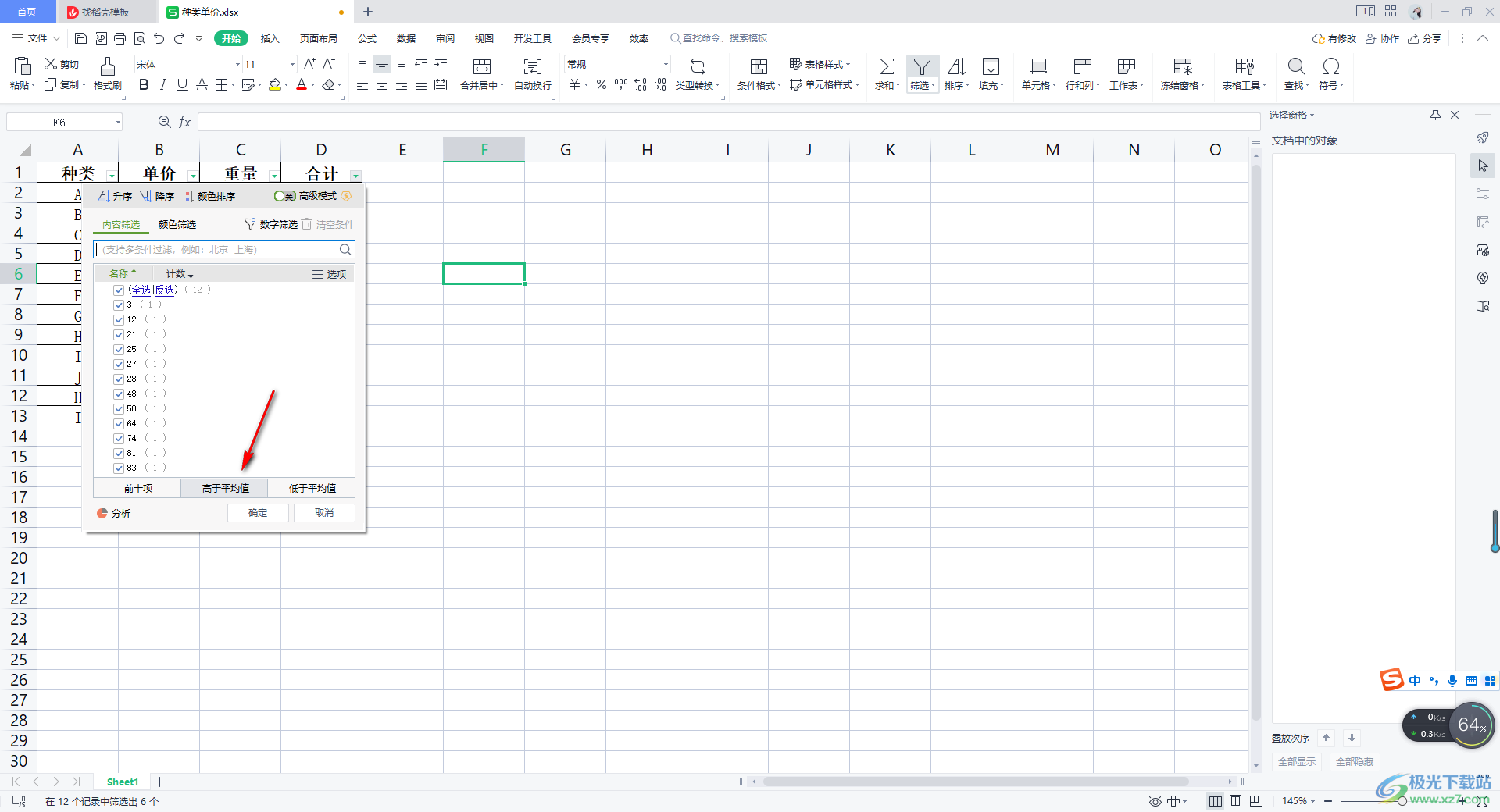
4.完成操作之后,返回到表格编辑页面中,可以看到当前的表格内容就是按照合计的数据高于平均值进行筛选的,如图所示。
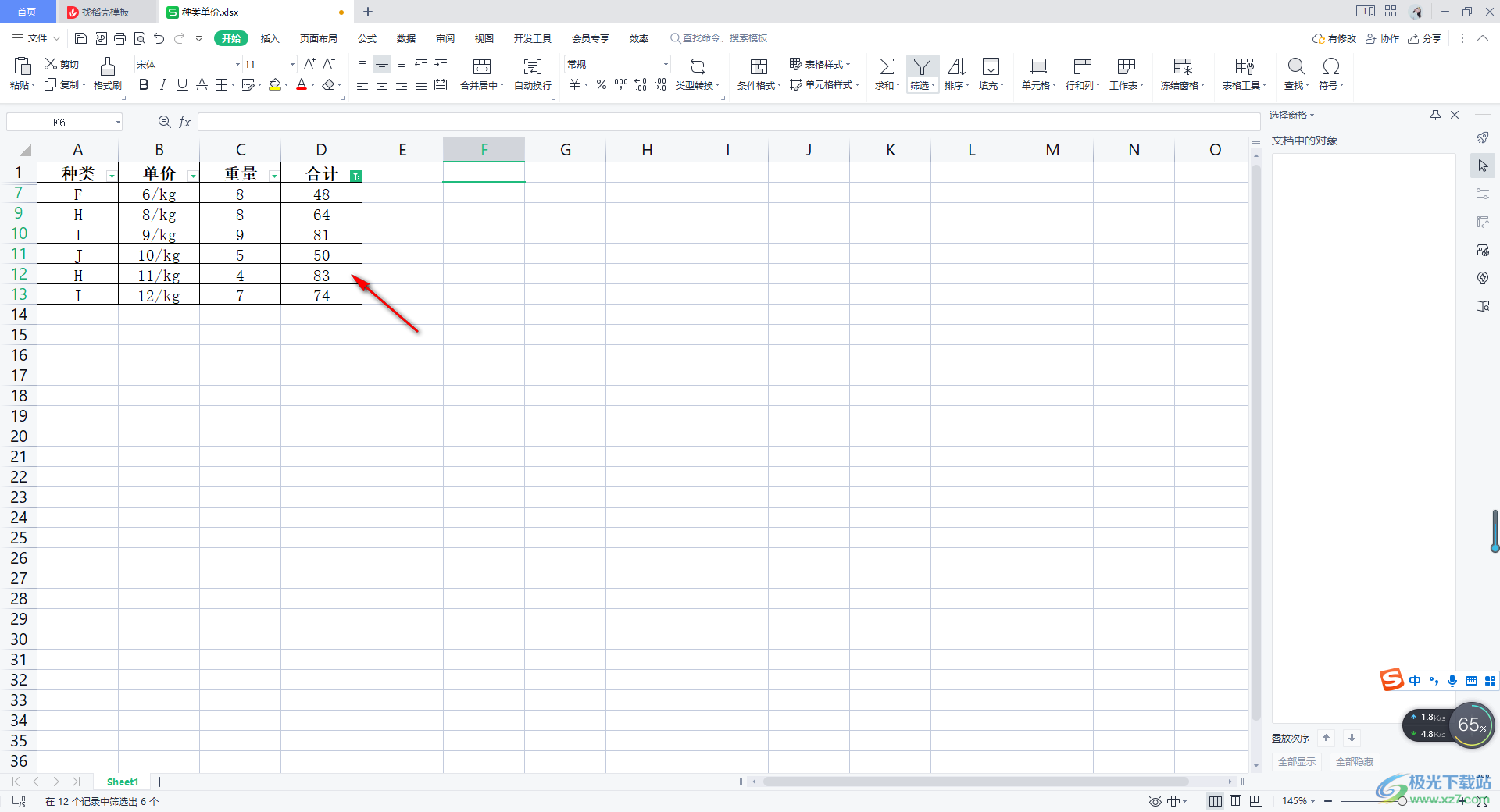
5.此外,如果你想要查找低于平均值的数据,那么我们直接点击低于平均值就好了。
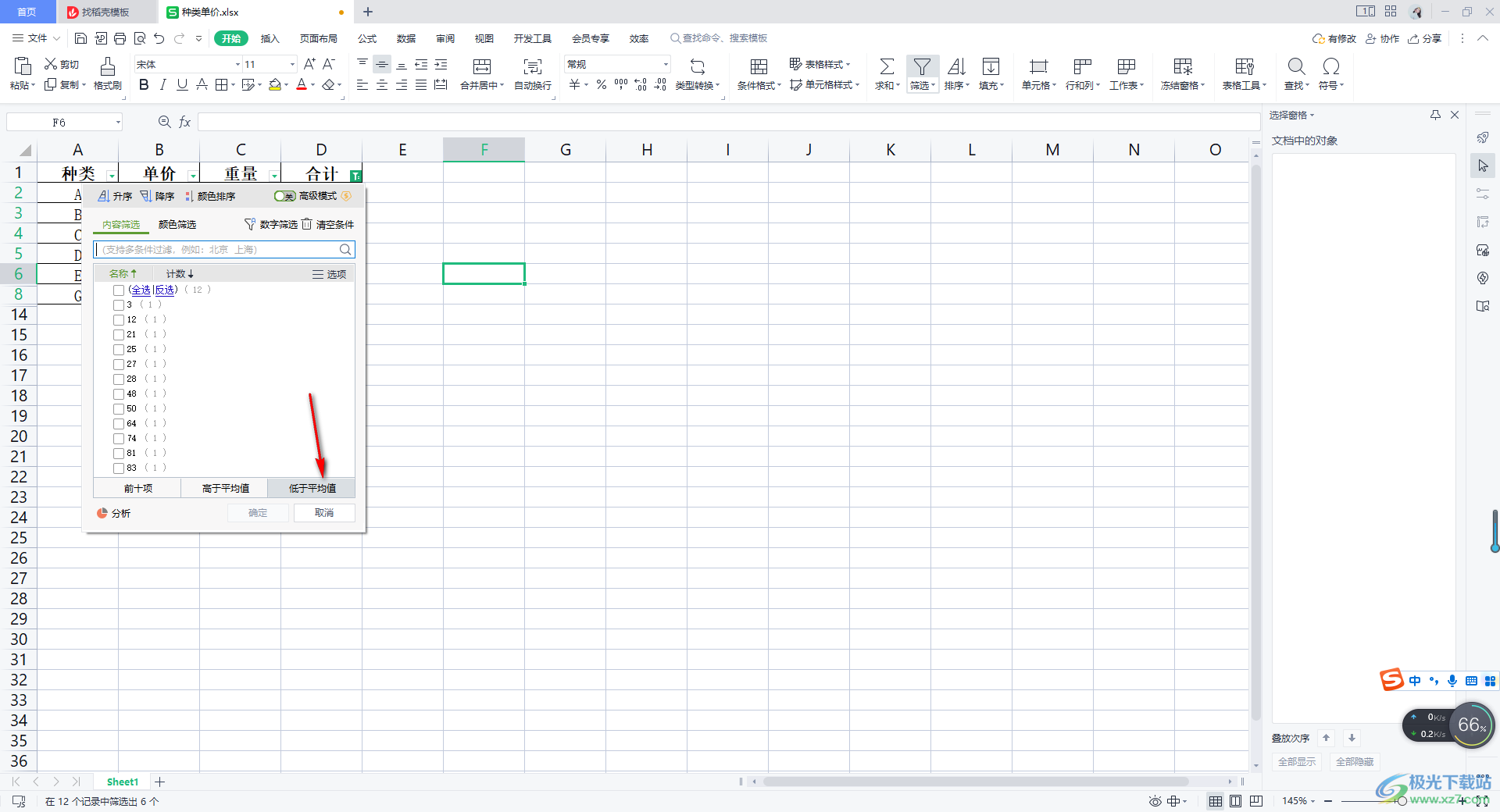
以上就是关于如何使用WPS Excel设置高于平均值的具体操作方法,在WPS中,我们使用Excel表格工具进行数据的录入是很常见的,大家可以通过该工具中的筛选功能进行快速查找自己需要的内容,且筛选的方式有多种,感兴趣的话可以操作试试。

大小:240.07 MB版本:v12.1.0.18608环境:WinAll
- 进入下载
相关推荐
相关下载
热门阅览
- 1百度网盘分享密码暴力破解方法,怎么破解百度网盘加密链接
- 2keyshot6破解安装步骤-keyshot6破解安装教程
- 3apktool手机版使用教程-apktool使用方法
- 4mac版steam怎么设置中文 steam mac版设置中文教程
- 5抖音推荐怎么设置页面?抖音推荐界面重新设置教程
- 6电脑怎么开启VT 如何开启VT的详细教程!
- 7掌上英雄联盟怎么注销账号?掌上英雄联盟怎么退出登录
- 8rar文件怎么打开?如何打开rar格式文件
- 9掌上wegame怎么查别人战绩?掌上wegame怎么看别人英雄联盟战绩
- 10qq邮箱格式怎么写?qq邮箱格式是什么样的以及注册英文邮箱的方法
- 11怎么安装会声会影x7?会声会影x7安装教程
- 12Word文档中轻松实现两行对齐?word文档两行文字怎么对齐?
网友评论